IE11浏览器的卸载方法
ie浏览器,你一定很熟悉,但是也有人不喜欢ie浏览器,可能有些用户体验了就想不用ie11了,那怎么卸载它呢?下面小编就为大家介绍一下怎么卸载ie11,欢迎大家参考和学习。
卸载IE11的方法一:
1.找到开始菜单,找到并打开控制面板。
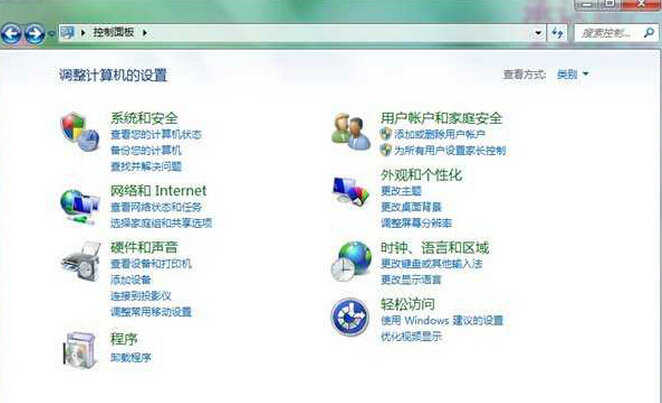
2.点击卸载程序,然后选择查看已安装的更新。
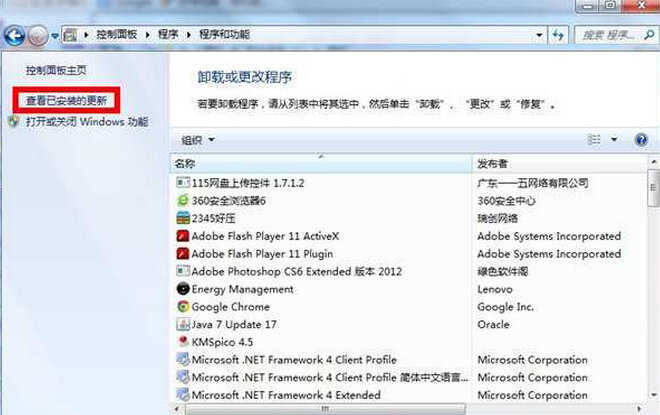
3.在当前安装的更新里找到IE11的更新,然后直接右击卸载;这里告诉大家一小窍门哈,我们在搜索栏输入IE就会查找更新啦,不用一个一个去找的哦。
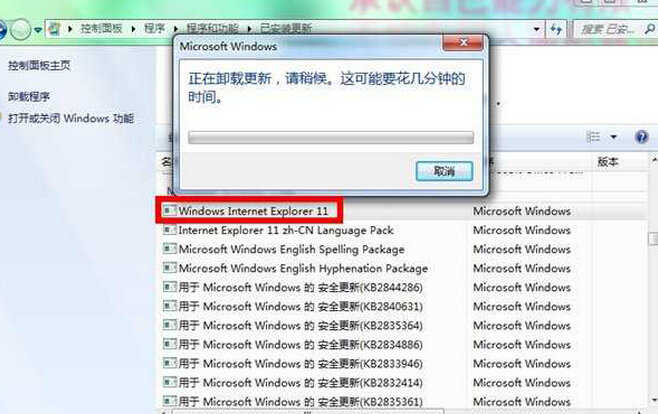
IE11不好用?IE11卸载方法
4.卸载完我们重启一下电脑,之后就会发现浏览器果断回滚到IE10。
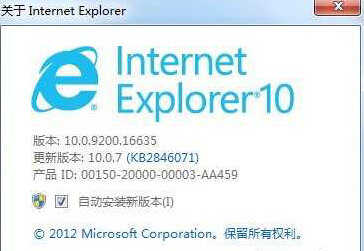
卸载IE11的方法二:
在MSDN博客中,微软员工描述了通过命令行卸载IE9、IE10和IE11的教程。为了进行下面的操作,你必须登陆管理员账户或者拥有管理员权限。
单击开始按钮,在搜索框里输入cmd,进入命令提示框,将下面的命令复制粘贴到命令框里,然后按下Enter键执行。
以下是执行卸载IE9的命令行:
FORFILES /P %WINDIR%servicingPackages /M Microsoft-Windows-InternetExplorer-*9.*.mum /c "cmd /c echo Uninstalling package @fname && start /w pkgmgr /up:@fname /quiet /norestart
以下是执行卸载IE10的命令行:
FORFILES /P %WINDIR%servicingPackages /M Microsoft-Windows-InternetExplorer-*10.*.mum /c "cmd /c echo Uninstalling package @fname && start /w pkgmgr /up:@fname /quiet /norestart
以下是执行卸载IE11的命令行:
FORFILES /P %WINDIR%servicingPackages /M Microsoft-Windows-InternetExplorer-*11.*.mum /c "cmd /c echo Uninstalling package @fname && start /w pkgmgr /up:@fname /quiet /norestart
一旦执行完命令,必须重启电脑。

IE11目前是一款很棒的浏览器,我们不想批判你为何删除IE浏览器,每个人都有喜好,但是我们不建议你删除它,因为一些独特和直观的特性,使得IE11浏览器会越来越好,也会更加具有竞争力。

IE11浏览器的卸载方法的评论条评论